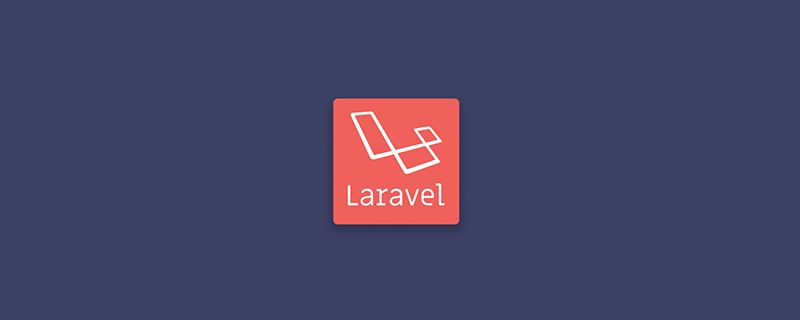使用 vscode 运行 JavaScript 文件的步骤:安装 Node.JS 并确保其添加至系统路径。在 VSCode 中打开项目文件夹并创建 JavaScript 文件。配置任务名称为“运行脚本”的任务,命令为 node。在参数字段中输入 JavaScript 文件路径。在任务面板中选择“运行脚本”任务并运行。查看终端窗口中的输出。

如何使用 VSCode 运行 JavaScript 文件
步骤 1:安装 Node.js
- 访问 Node.js 官网 (nodejs.org) 并下载适用于您操作系统的安装程序。
- 安装 Node.js 并确保它已添加到您的系统路径中。
步骤 2:打开 VSCode
- 启动 VSCode 并打开一个项目文件夹。
- 创建一个新的 JavaScript 文件,例如 script.js。
步骤 3:配置任务
- 打开 VSCode 的任务面板(终端 -> 运行任务)。
- 单击“创建任务”按钮并选择“Node.js”。
- 在“任务名称”字段中输入“运行脚本”。
步骤 4:配置任务命令
- 在“命令”字段中输入以下命令:
node
- 在“参数”字段中输入 JavaScript 文件的路径,例如:
script.js
步骤 5:运行任务
- 在任务面板中,找到并选中“运行脚本”任务。
- 单击“运行”按钮(绿色三角形)。
步骤 6:查看输出
- VSCode 的终端窗口将显示 JavaScript 文件的输出。
© 版权声明
文章版权归作者所有,未经允许请勿转载。
THE END